Page 1

www.aoc.com
©2020 AOC. All Rights Reserved.
Monitor LCD
Manuale d’uso
22P2ES/22P2DU/22P2Q
1
Page 2
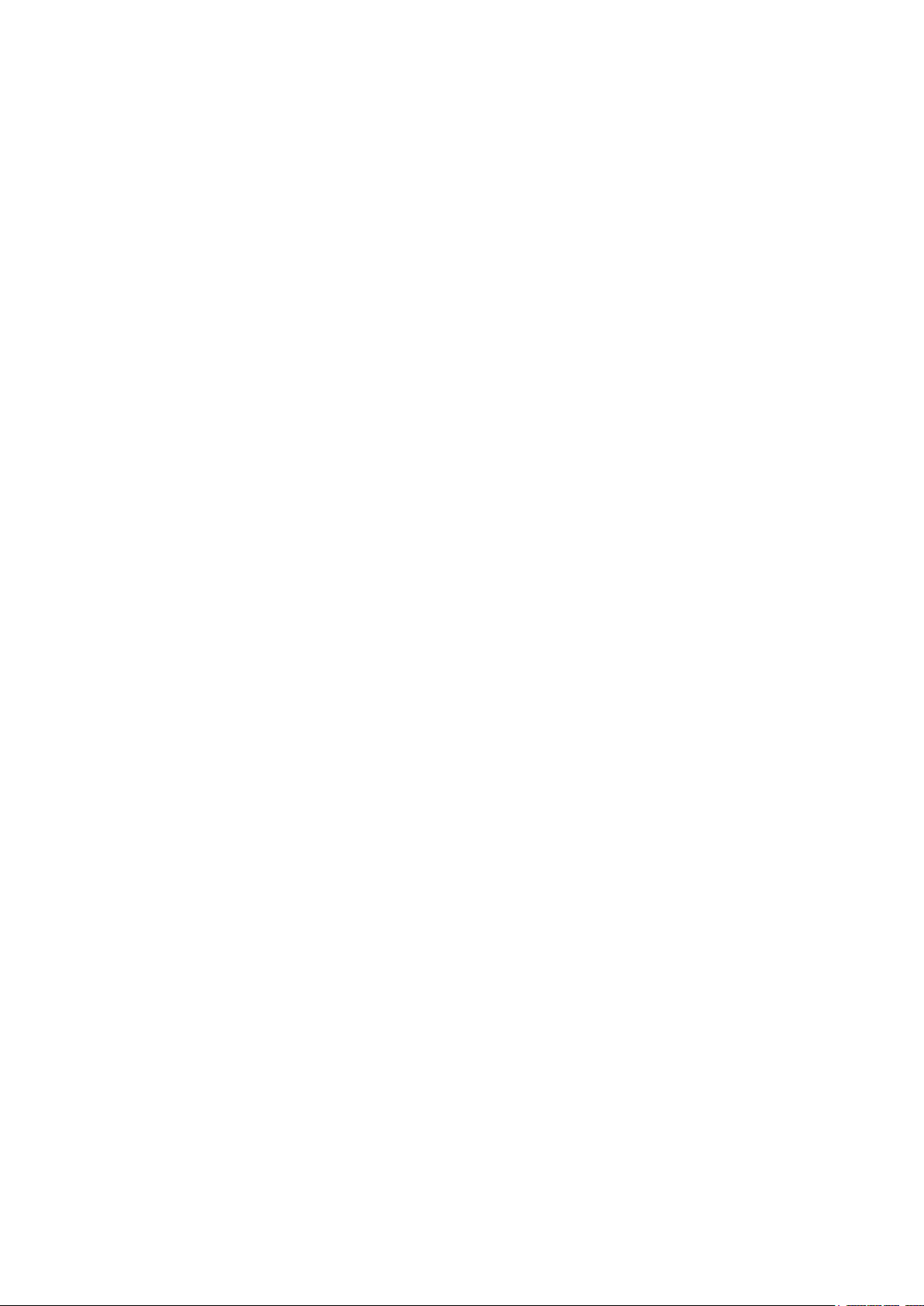
Sicurezza .............................................................................................................................................................................. 1
Convenzioni nazionali ............................................................................................................................................... 1
Alimentazione ............................................................................................................................................................ 2
Installazione .............................................................................................................................................................. 3
Pulizia ........................................................................................................................................................................ 4
Altro ........................................................................................................................................................................... 5
Installazione.......................................................................................................................................................................... 6
Contenuti della confezione ........................................................................................................................................ 6
Installazione del supporto e della base ..................................................................................................................... 7
Regolare l’angolo di visuale ...................................................................................................................................... 8
Collegamento del monitor ......................................................................................................................................... 9
Montaggio del supporto a muro .............................................................................................................................. 10
Funzione Adaptive-Sync ......................................................................................................................................... 10
Regolazione.........................................................................................................................................................................11
Tasti di scelta ............................................................................................................................................................11
OSD Setting (Impostazioni OSD) ............................................................................................................................ 13
Luminance (Luminosità) .............................................................................................................................. 14
Image Setup (Impost. Immagine) ................................................................................................................ 15
Color Setup (Congurazione colore) ........................................................................................................... 16
Picture Boost (Miglior. Immagine) ................................................................................................................ 17
OSD Setup (Impost. OSD) ........................................................................................................................... 18
Game Setting (Impostazione gioco) ............................................................................................................ 19
Extra ............................................................................................................................................................ 20
Exit (Esci) ..................................................................................................................................................... 21
Indicatore LED ........................................................................................................................................................ 22
Risoluzione problemi .......................................................................................................................................................... 23
Speciche ........................................................................................................................................................................... 25
Speciche generali .................................................................................................................................................. 25
Modalità di visualizzazione preimpostate ................................................................................................................ 28
Assegnazione dei pin .............................................................................................................................................. 30
Plug and Play .......................................................................................................................................................... 32
i
Page 3
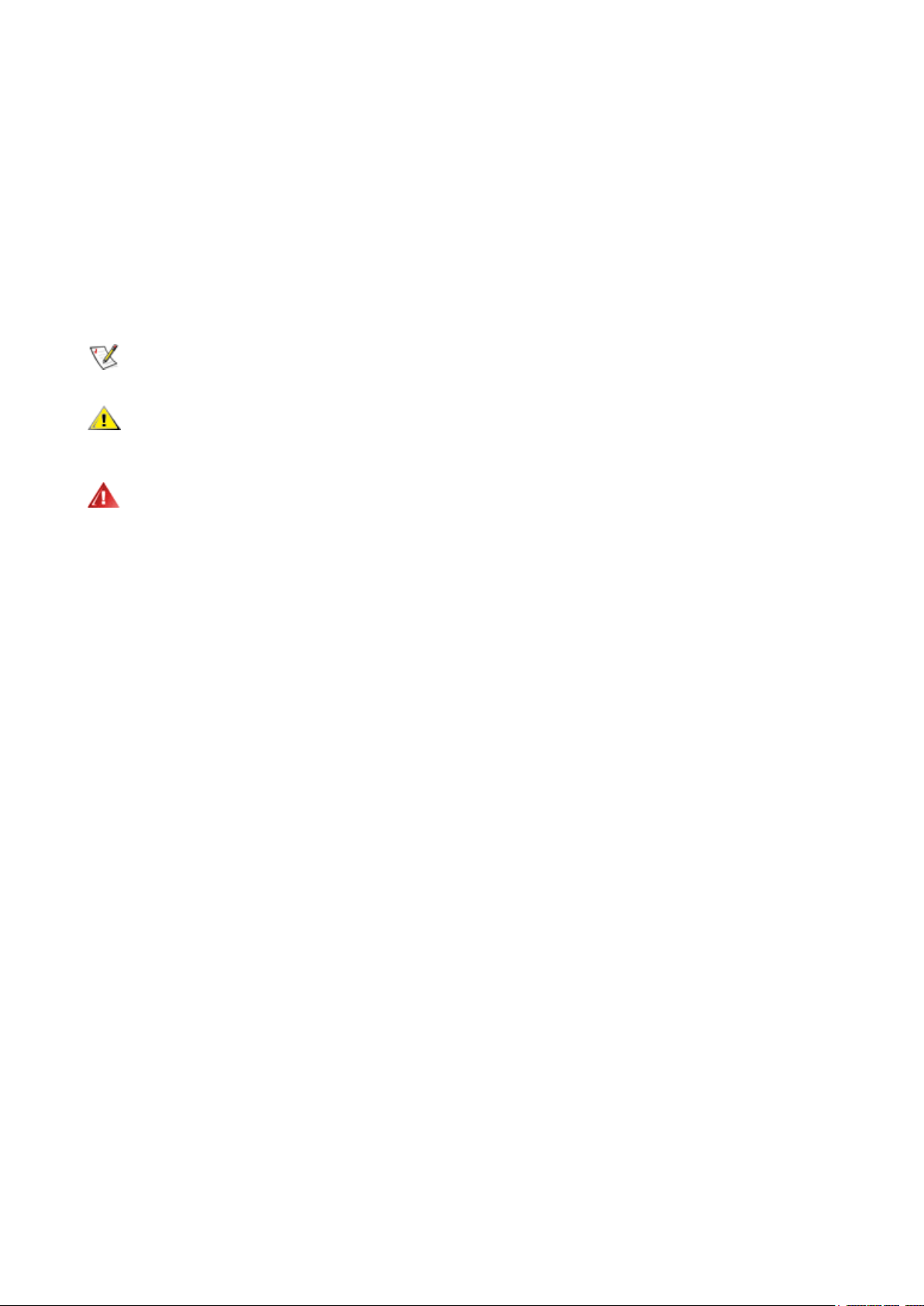
Sicurezza
Convenzioni nazionali
Le sottosezioni che seguono descrivono convenzioni utilizzate in questo documento.
Note, richiami all’Attenzione e Avvisi
In questa guida, blocchi di testo possono essere accompagnati da un’icona e stampati in grassetto o in corsivo. Questi
blocchi sono Note, richiami all’Attenzione ed Avvisi che sono utilizzati come segue:
NOTA:
ATTENZIONE:
evitare il problema.
AVVISO:
avvisi possono apparire sotto formati diversi e potrebbero non essere accompagnati da un’icona. In questi casi, la
presentazione specica dell’avviso è imposta dalle autorità competenti.
Una NOTA indica informazioni importanti che aiutano a fare un migliore utilizzo del computer.
Un richiamo all’ATTENZIONE indica o danni potenziali all’hardware o la perdita di dati, e spiega come
Un messaggio d’attenzione indica la possibilità di lesioni personali e spiega come evitare il problema. Alcuni
1
Page 4
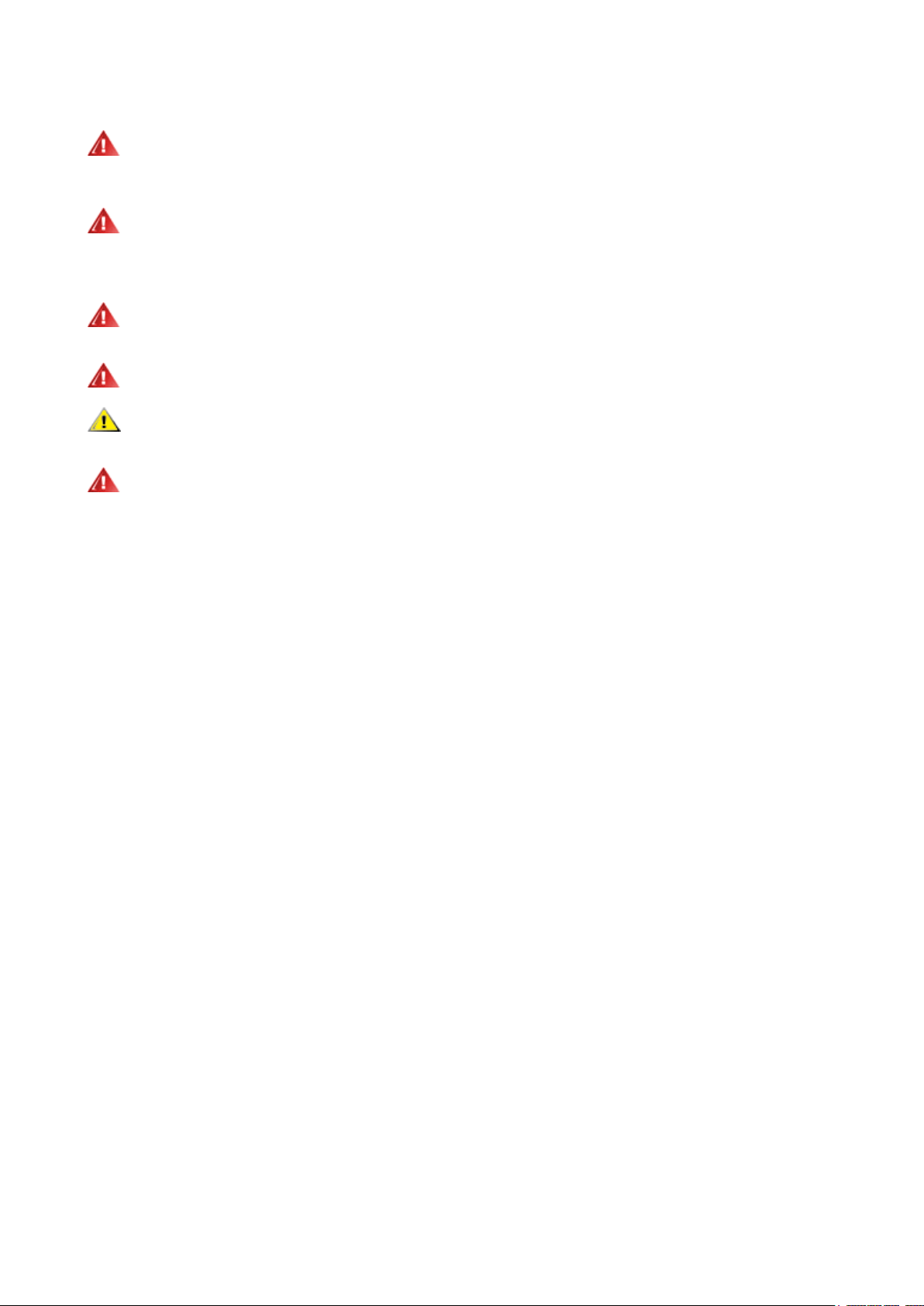
Alimentazione
Il monitor deve essere fatto funzionare solamente con il tipo d’alimentazione indicato sull’etichetta. Se non si
conosce il tipo d’alimentazione fornita alla propria abitazione, consultare il fornitore d’energia o la locale compagnia
elettrica.
Il monitor è dotato di una spina a tre dentelli con messa a terra, dove il terzo dentello serve per la messa a terra.
Questa spina potrà essere inserita solo in una pressa con messa a terra. Se la presa di corrente non accomoda spine
a tre dentelli, fare installare la corretta presa da un elettricista, oppure utilizzare un adattatore per garantire la messa a
terra dell’attrezzatura. Non sottovalutare lo scopo di sicurezza della spina con mass a terra.
Si raccomanda di scollegare la spina in caso di temporali, oppure quando l’unità non è usata per periodi prolungati.
Questo impedirà i danni al monitor provocati dai fulmini e dai picchi di corrente.
Non sovraccaricare ciabatte e prolunghe. Il sovraccarico può essere causa di incendi o scosse elettriche.
Per garantire il funzionamento appropriato, usare il monitor solo con computer approvati UL che hanno ricettacoli
congurati in modo appropriato e marcati 100-240 V CA, Min. 5 A.
La presa a muro deve trovarsi in prossimità dell’attrezzatura ed essere di facile accesso.
2
Page 5
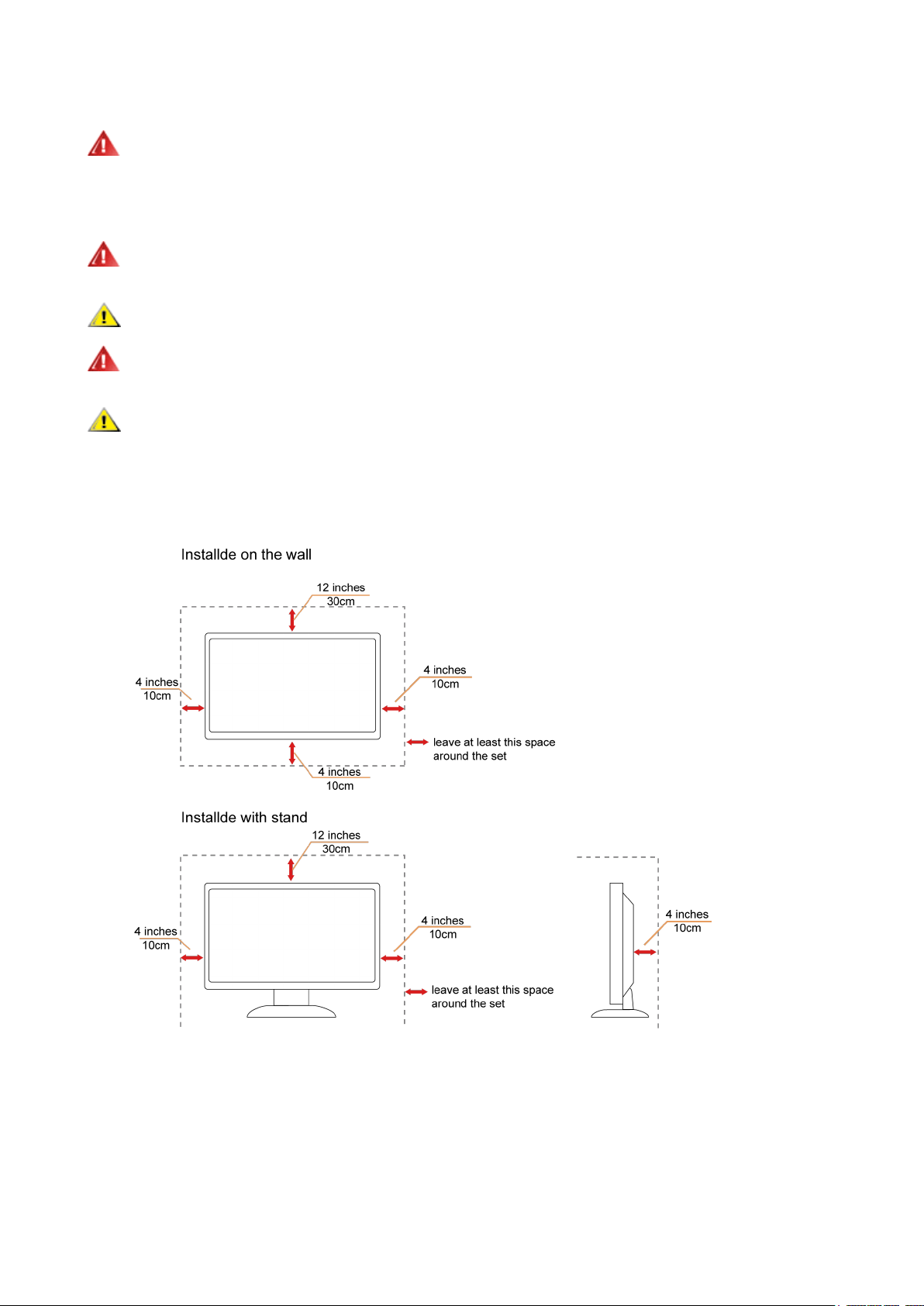
Installazione
Non collocare il monitor su di un carrello, supporto, treppiede, staa o tavolo instabile. Se il monitor cade, si
possono provocare lesioni alle persone e gravi danni a questo prodotto. Utilizzare solamente carrelli, supporti, treppiedi,
stae o tavoli raccomandati dal produttore oppure venduti con questo prodotto. Qualsiasi installazione del prodotto deve
essere eseguita attenendosi alle istruzioni del produttore, e devono essere usati accessori d’installazione raccomandati
dal produttore. Un prodotto collocato su carrello deve essere spostato con attenzione.
Non inserire mai oggetti di qualsiasi tipo attraverso le fessure del monitor. Diversamente si possono danneggiare i
circuiti e provocare incendi o elettrocuzioni. Non versare mai liquidi sul monitor.
Non collocare la parte frontale del prodotto sul pavimento.
Se si installa il monitor su una parete o in uno scaale, usare il kit approvato dal produttore, ed attenersi alle
istruzioni del kit.
Lasciare dello spazio libero attorno al monitor come mostrato di seguito. Diversamente la circolazione dell’aria
potrebbe essere inadeguata e provocare quindi il surriscaldamento, con conseguente pericolo d’incendio o danni al
monitor.
Fare riferimento alla gura che segue per le aree di ventilazione raccomandate attorno al monitor quando è installato su
parete o supporto:
3
Page 6
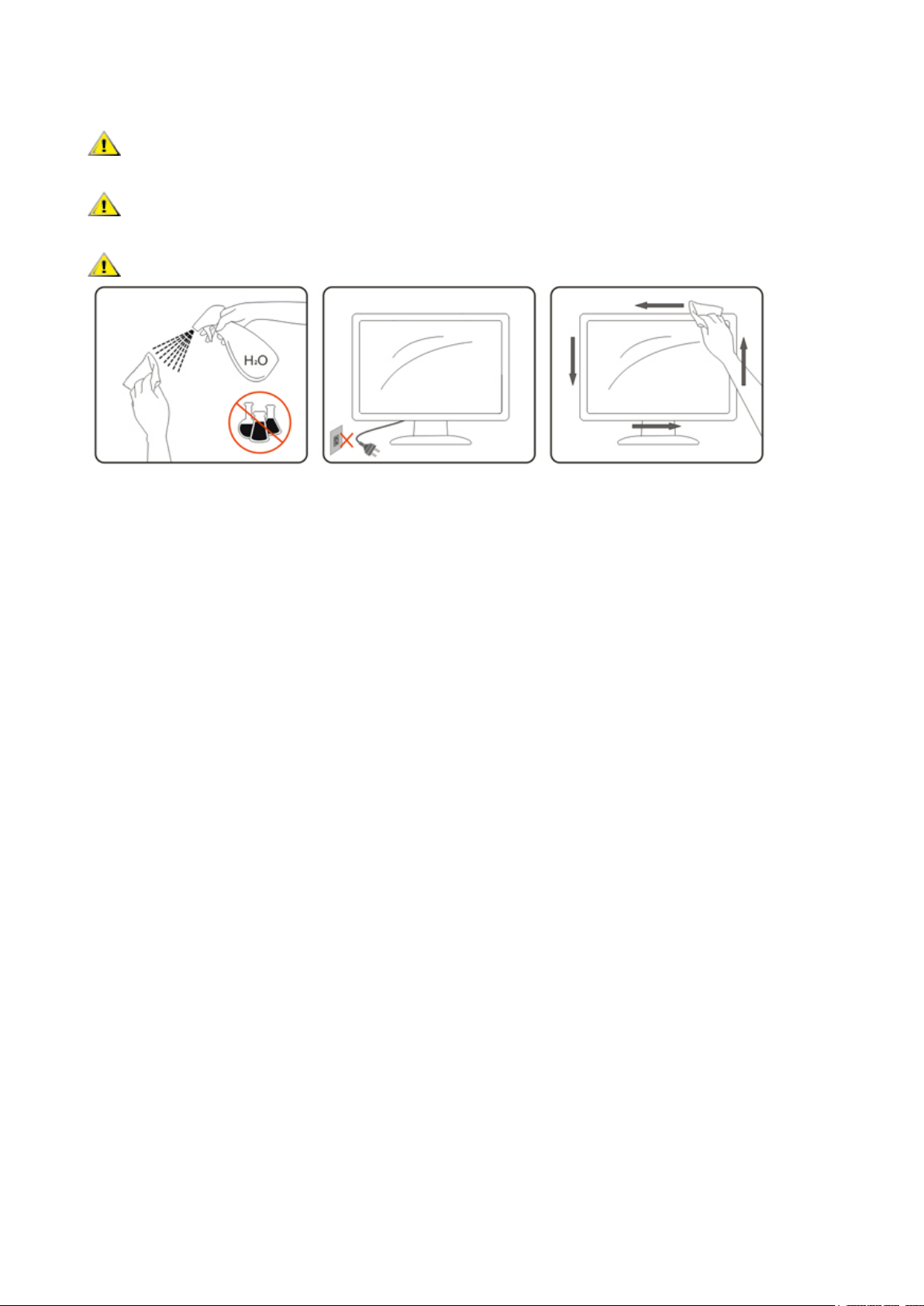
Pulizia
Pulire regolarmente le coperture con un panno. Si può usare un detergente delicato per pulire le macchie, non
usare detergenti forti che possono danneggiare le coperture del prodotto.
Durante la pulizia, assicurarsi che il detergente non penetri all’interno del prodotto. Il panno per la pulizia non deve
essere ruvido, diversamente graerà le superci.
Scollegare il cavo d’alimentazione prima di pulire il prodotto.
4
Page 7
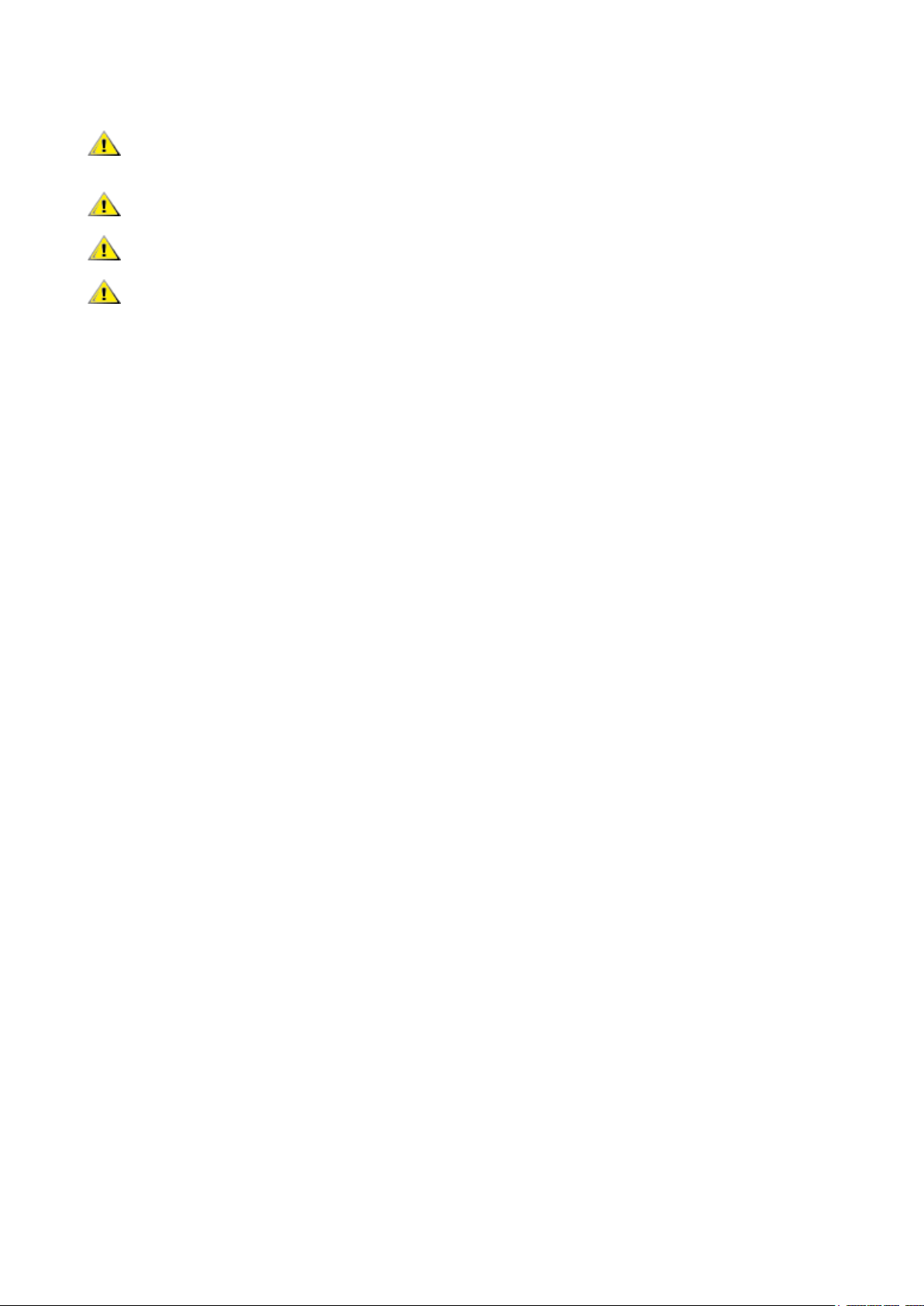
Altro
Se il prodotto emette strani odori, rumori o fumo, scollegare IMMEDIATAMENTE la spina dalla presa di corrente e
contattare un Centro assistenza.
Assicurarsi che le aperture per la ventilazione non siano bloccate da mobili o tessuti.
Non far subire al monitor LCD forti vibrazioni o impatti severi durante il funzionamento.
Non colpire o far cadere il monitor durante il funzionamento o il trasporto.
5
Page 8
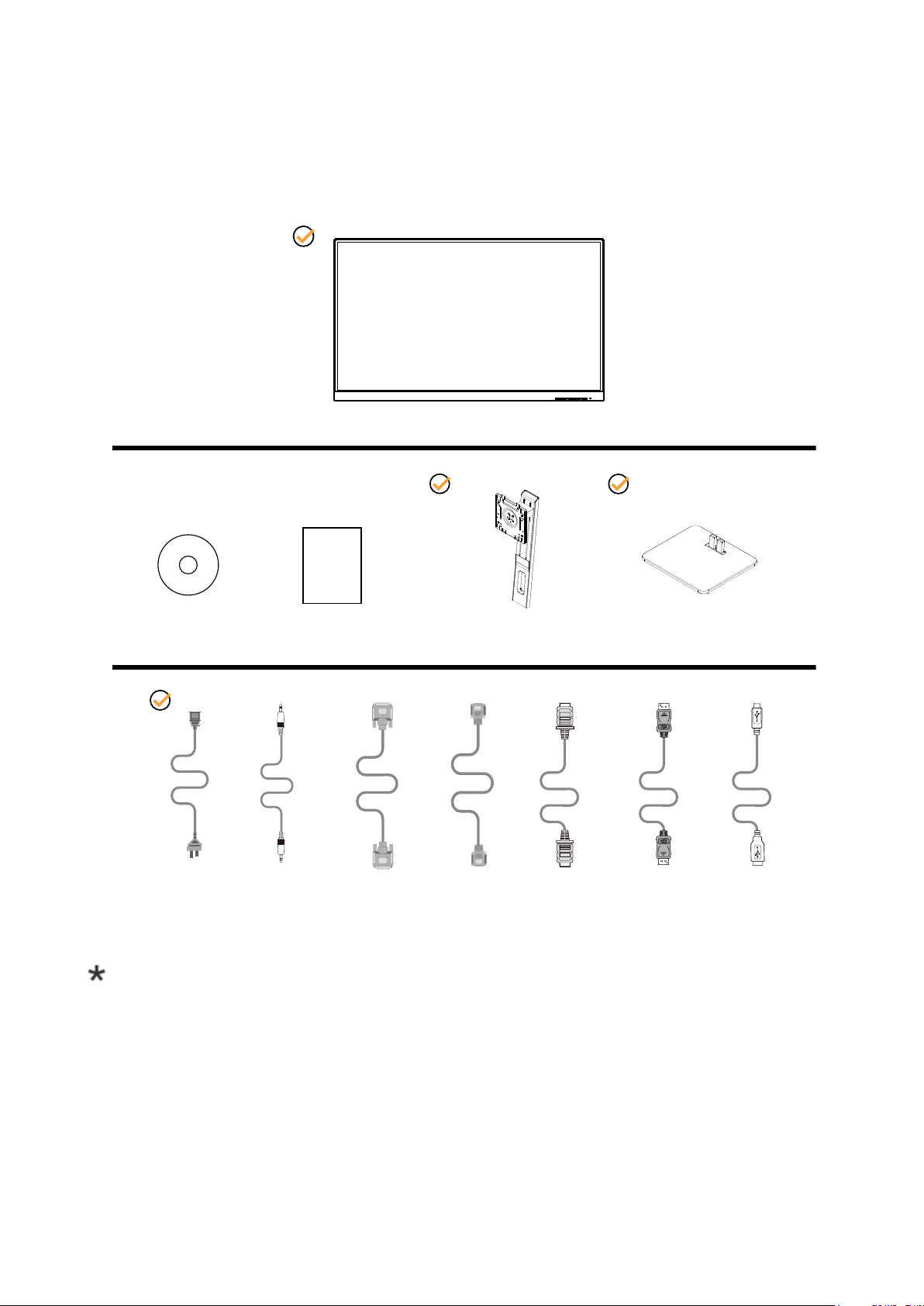
Installazione
*
*
*
*
*
*
*
*
CD Manual Warranty card Stand
Monitor
Base
Power Cable Audio Cable DVI Cable VGA Cable HDMI Cable DP Cable USB Cable
Contenuti della confezione
liale AOC di zona.
Non tutti i cavi segnale saranno forniti in dotazione in tutti i paesi e zone. Per informazioni, contattare il rivenditore o
6
Page 9
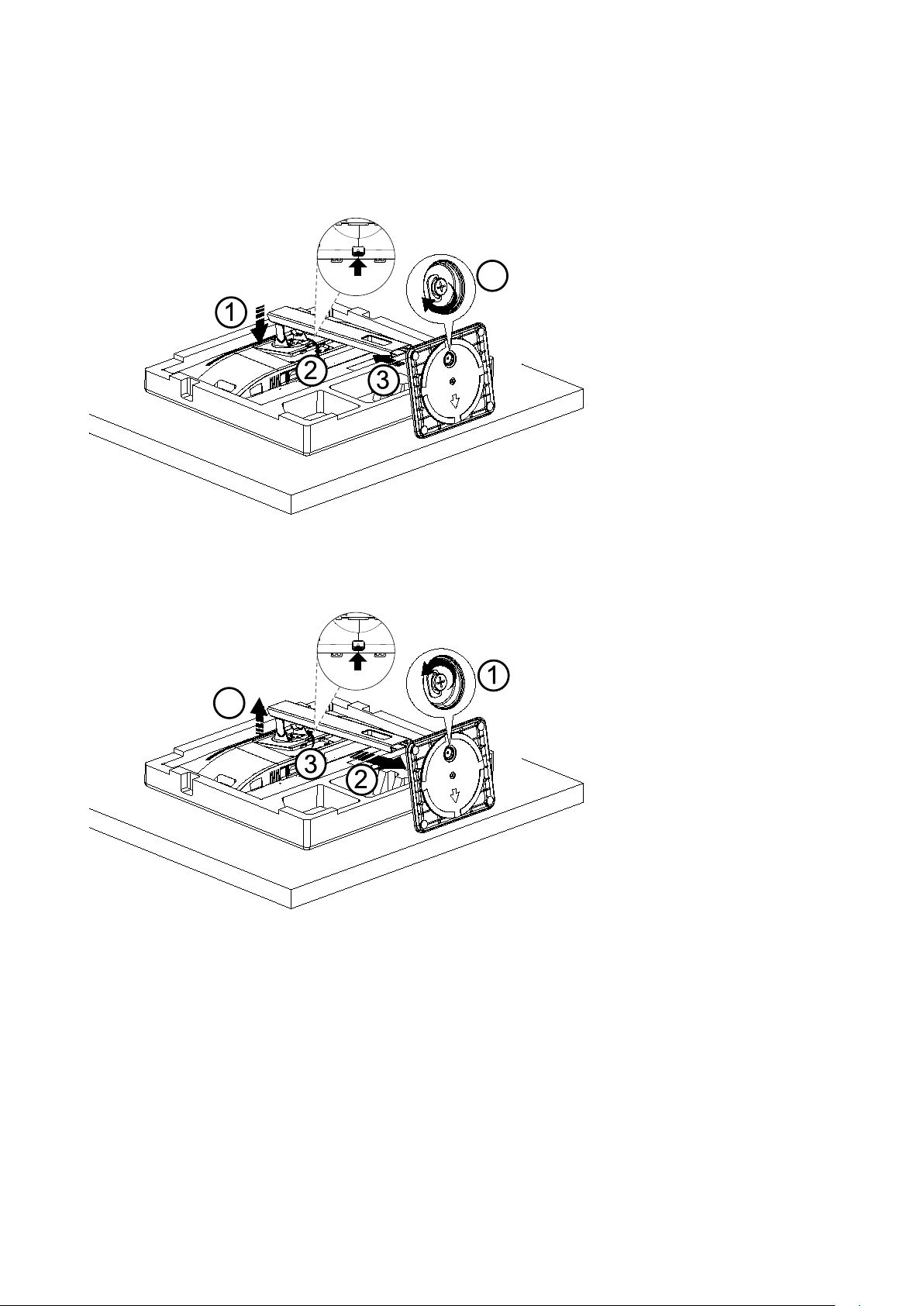
Installazione del supporto e della base
4
4
Attenersi alle fasi che seguono per installare o rimuovere la base.
Installazione:
Rimozione:
7
Page 10
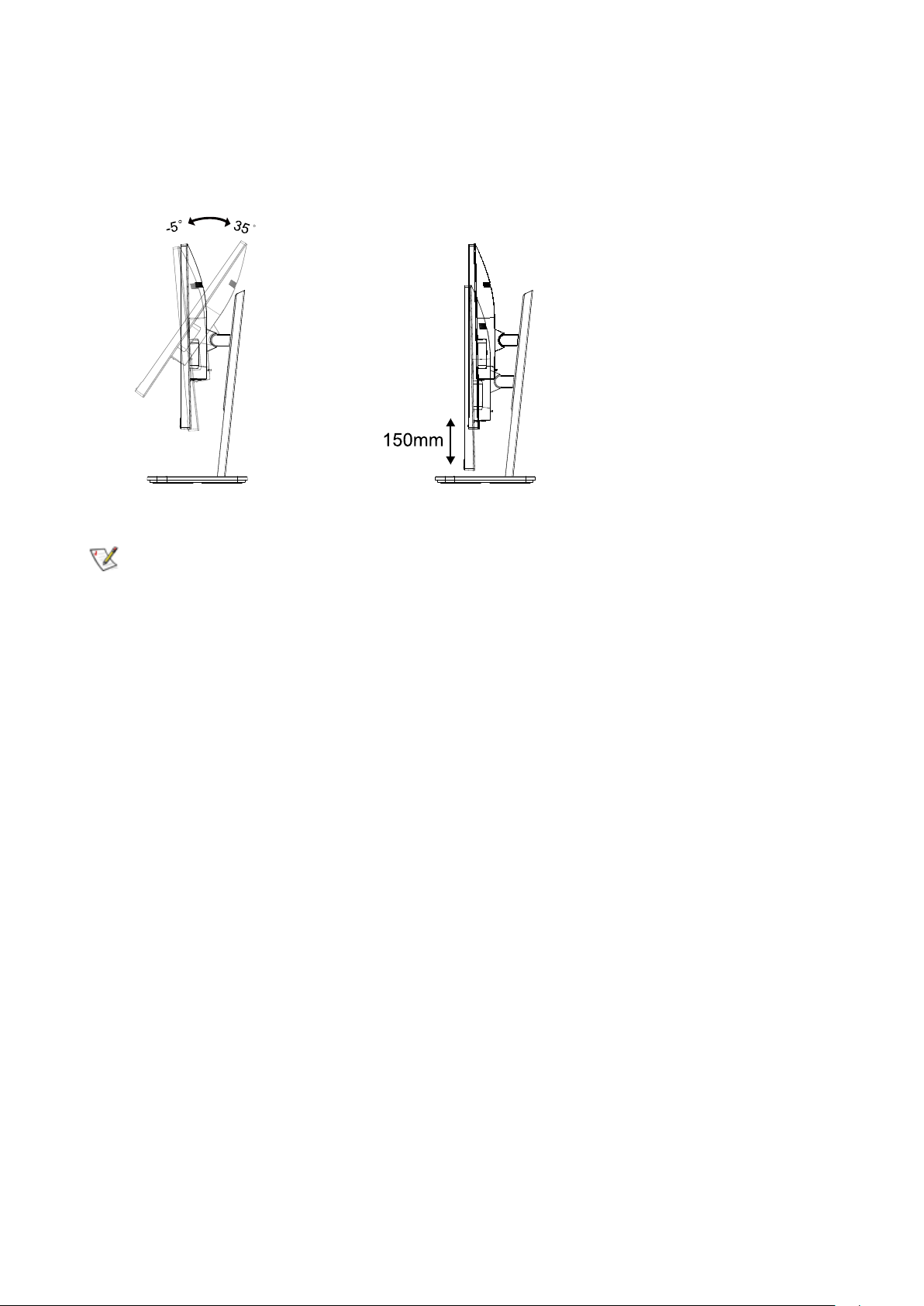
Regolare l’angolo di visuale
Per ottenere la visione ottimale si raccomanda di guardare all’intera faccia del monitor e poi regolare l’inclinazione in
base alle proprie preferenze.
Quando si cambia l’angolazione del monitor, aerrare la base in modo che e il monitor non si sbilanci.
Il monitor può essere regolato come indicato di seguito:
NOTA:
Non toccare lo schermo LCD quando si eseguono le regolazioni. Diversamente lo schermo LCD potrebbe danneggiarsi o
rompersi.
8
Page 11
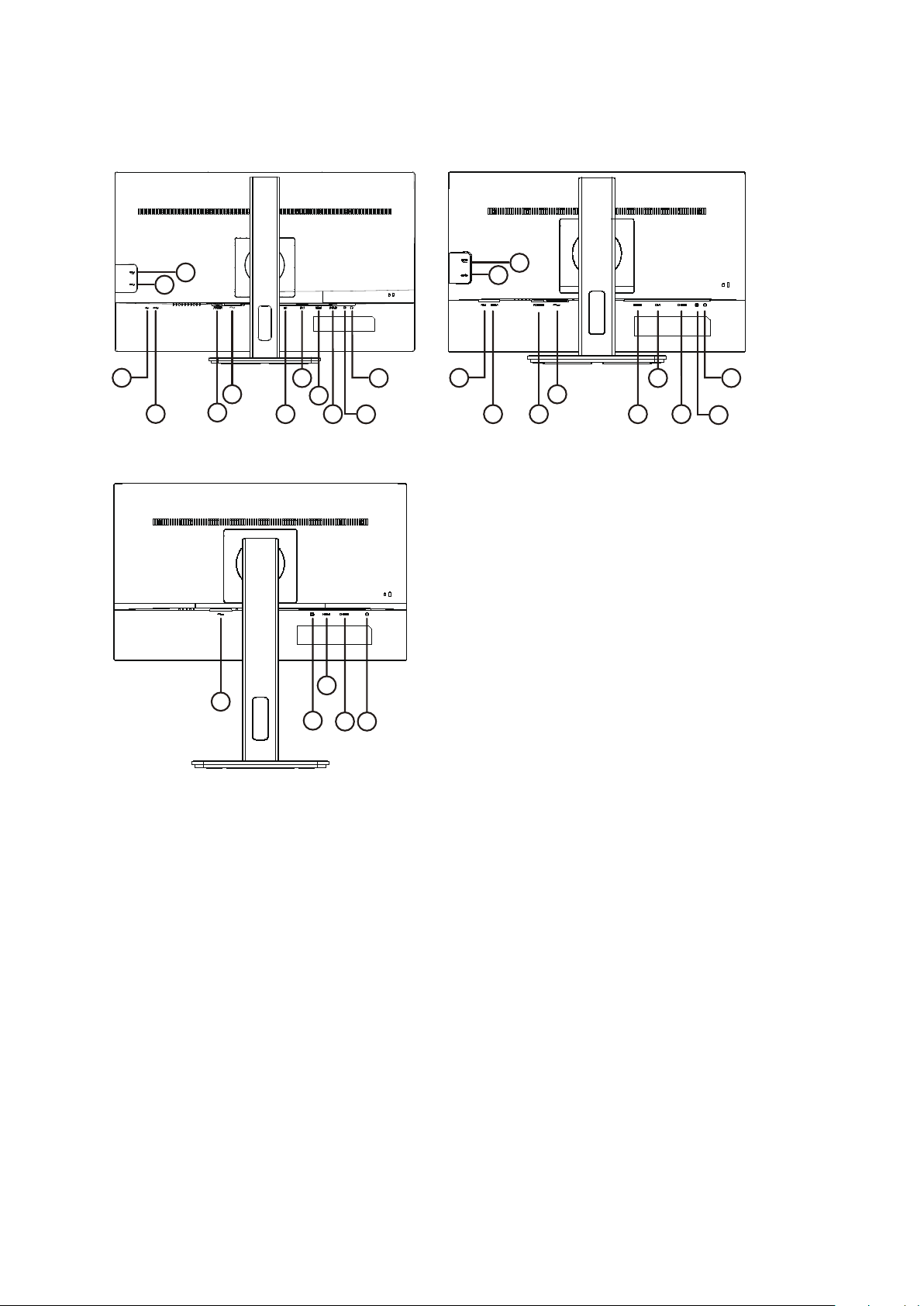
Collegamento del monitor
Collegamento dei cavi sul retro del monitor e del computer:
22P2Q
22P2DU
3
22P2ES
1
2
7
5
2
4
8
6
11
9
10
3
1
2
7
11
5
4
8
92
10
8
5
6
119
1. USB downstream + carica rapida
2. USB downstream
3. USB upstream
4. nterruttore di accensione
5. Alimentazione
6. DP
7. DVI
8. HDMI
9. D-Sub
10. Ingresso linea audio
11. Cue
Collegamento al PC
1. Collegare saldamente il cavo di alimentazione alla parte posteriore del display.
2. Spegnere il computer e staccare il cavo di alimentazione.
3. Collegare il cavo del segnale del display al connettore video nella parte posteriore del computer.
4. Inserire il cavo di alimentazione del computer e del display in una presa elettrica nelle vicinanze.
5. Accendere il computer e il display.
9
Page 12

Se il monitor visualizza un’immagine, l’installazione è completata. In caso contrario, fare riferimento alla sezione
Risoluzione dei Problemi.
Spegnere sempre il PC ed il monitor LCD – prima di eseguire i collegamenti – per proteggere le attrezzature.
Montaggio del supporto a muro
Preparazione al montaggio di un sostegno a muro.
4
Questo monitor può essere montato su un sostegno a muro che deve essere acquistato separatamente. Scollegare
l’alimentazione prima di iniziare questa procedura. Attenersi ai seguenti passaggi:
1. Rimuovere la base.
2. Seguire le istruzioni del produttore per montare il sostegno a muro.
3. Collocare il sostegno sul retro del monitor. Allineare i fori del sostegno con quelli sul retro del monitor.
4. Inserire le 4 viti nei fori e stringerle.
5. Ricollegare i cavi. Fare riferimento al manuale allegato al supporto di montaggio per le istruzioni riguardo al suo
ssaggio alla parete.
Nota :
I fori per le viti per il montaggio VESA non sono disponibili per tutti i modelli, vericare con il rivenditore o con il reparto
uciale di AOC.
Funzione Adaptive-Sync
1. La funzione Adaptive-Sync è disponibile con DP/HDMI
2. Scheda video compatibile: L’elenco di schede consigliate è indicato di seguito. Può essere constrollato dal sito
www.AMD.com
• Radeon™ RX Vega serie
• Radeon™ RX 500 serie
• Radeon™ RX 400 serie
• Radeon™ R9/R7 300 serie (eccetto serie R9 370/X, R7 370/X, R7 265
• Radeon™ Pro Duo (2016)
• Radeon™ R9 Nano serie
• Radeon™ R9 Fury serie
• Radeon™ R9/R7 200 serie (eccetto serie R9 270/X, R9 280/X)
)
10
Page 13

Regolazione
1 2 3 4 5
Tasti di scelta
1 Origine/Automatico/Uscita
2 Clear Vision/<
Volume />(22P2DU/22P2Q)
3
Volume /Rapporto imagine />(22P2ES)
4 Menu/Invio
5 Alimentazione
Menu/Invio
Premere per visualizzare il menu OSD oppure per confermare la selezione.
Alimentazione
Premere il tasto d’alimentazione per accendere/spegnere il monitor.
Volume
In assenza di OSD, premere > il tasto Volume per attivare la barra di regolazione del volume. Premere < o > per regolare
il volume (solo modelli con altoparlanti).
Volume /Rapporto imagine
In assenza di OSD, premere > il tasto Volume per attivare la barra di regolazione del volume. Premere < o > per regolare
il volume (solo modelli con altoparlanti).(HDMI/DP)
When there is no OSD, Press > hotkey to active image ratio , Press < or > to adjust 4:3 or wide. (If the product screen
size is 4:3 or input signal resolution is wide format, the hot key is disable to adjust).(VGA)
Origine/Automatico/Uscita
Quando il menu OSD è chiuso, il tasto Origine/Automatico/Uscita svolge la funzione di tasto di scelta rapida Source
(Origine).
Quando il menu OSD è chiuso, premere continuamente il tasto Origine/Automatico/Uscita per 2 secondi per eettuare la
congurazione automatica (solo per modelli con D-Sub).
11
Page 14

Clear Vision
1.Quando il menu OSD non è visualizzato, premere il tasto“<” per attivare Clear Vision.
2.Usare i tasti “<” o “>” per selezionare tra le impostazioni Weak (Debole), Medium (Medio), Strong (Forte) o O
(Disattiva). L’impostazione predenita è sempre “O” (Disattiva).
3.Tenere premuto per 5 secondi il tasto “<” per attivare la demo Clear Vision, sullo schermo sarà visualizzato per 5
secondi il messaggio “Clear Vision Demo: on” (Demo Clear Vision: attiva). Premere il tasto Menu o Exit (Esci) ed il
messaggio sparirà. Tenere di nuovo premuto per 5 secondi il tasto “<” e la demo Clear Vision sarà disattivata.
La funzione Clear Vision fornisce la migliore visione delle immagini convertendo le immagini a bassa risoluzione e
sfuocate in immagini chiare e vivide.
12
Page 15

OSD Setting (Impostazioni OSD)
Luminance Image Setup Color Setup Picture Boost OSD Setup Game Setting ExitExtra
Contrast 50
Brightness 90
Eco mode Standard
Gamma Gamma 1
DCR Off
HDR Mode Off
Semplici istruzioni di base sui tasti di controllo.
1). Premere il
2). Premere
tasto MENU
volta che la funzione voluta è evidenziata, premere il
3). Premere
tasto MENU
Sinistra
o
per attivare la nestra OSD.
Destra
per attivarla. Premere
Sinistra
o
Destra
per navigare tra le funzioni. Una volta evidenziata la funzione desiderata, premere il
Sinistra
per cambiare le impostazioni della funzione selezionata. Premere il
o
Destra
per navigare tra le funzioni del menu secondario. Una
tasto MENU
per attivarla.
tasto Uscita
per uscire. Ripetere le fasi 2 e 3 per regolare le altre funzioni.
4). Funzione di blocco OSD: Per bloccare il menu OSD, tenere premuto il
poi premere il
tasto MENU
tasto d’alimentazione
per accendere il monitor. Per sbloccare il menu OSD, tenere premuto il
mentre il monitor è spento e poi premere il
tasto d’alimentazione
tasto MENU
per accendere il monitor.
mentre il monitor è spento e
Nota:
1). Se il prodotto ha un solo segnale d’ingresso, la voce “Input Select” (Selezione Input) è disabilitata.
2). Modalità ECO (tranne la modalità Standard), DCR, modalità DCB e Picture Boost (Potenziamento immagine): per
questi quattro stati può essere presente uno solo.
13
Page 16

Luminance (Luminosità)
Luminance Image Setup Color Setup Picture Boost OSD Setup Game Setting ExitExtra
Contrast 50
Brightness 90
Eco mode Standard
Gamma Gamma 1
DCR Off
HDR Mode Off
Contrast
(Contrasto)
Brightness
(Luminosità)
Eco mode
(Econom.)
Gamma
0-100 Contrasto da registro digitale.
0-100 Regolazione illuminazione
Standard Modalità standard
Text (Texto) Modalità di testo
Internet Modalità Internet
Game (Giochi) Modalità giochi
Movie (Film) Modalità Film
Sports (Sport) Modalità Sport
Reading (Lettura) Modalità Lettura
Gamma1 Regola su Gamma 1
Gamma2 Regola su Gamma 2
Gamma3 Regola su Gamma 3
On (Attivo) Abilita il rapporto di contrasto dinamico
DCR
O (Disattiva) Disabilita il rapporto di contrasto dinamico
O (Disattiva)
HDR Picture (HDR
HDR Mode
Immagine)
HDR Movie (HDR
Select HDR Mode.
Film)
HDR Game (HDR
Giochi)
Note:
When “HDR Mode” is set to “non-o”, the items “Contrast”, “Brightness”, “Gamma” cannot be adjusted.
14
Page 17

Image Setup (Impost. Immagine)
Color Setup Picture Boost OSD Setup ExitExtra
Image Setup
Clock 50
Phase 50
H. Position 50
V. Position 50
Sharpness 50
Luminance
Game Setting
Clock
(Orologio)
0-100
Phase (Fuoco) 0-100
Sharpness
(Nitidezza)
H. Position
(Posizione-O.)
V. Position
(Posizione-V.)
0-100 Regola la nitidezza dell’immagine
0-100 Regola la posizione orizzontale dell’immagine.
0-100 Regola la posizione verticale dell’immagine.
Regola la frequenza (clock) dell’immagine per ridurre
i disturbi rappresentati da righe verticali.
Regola la fase dell’immagine per ridurre i disturbi
rappresentati da righe orizzontali
15
Page 18

Color Setup (Configurazione colore)
Picture Boost OSD Setup ExitExtra
Luminance
Red 50
Green 50
Blue 50DCB Demo Off
Color Temp. Warm
DCB Mode Off
Color Setup
Image Setup
Game Setting
Color Temp.
(Colore)
DCB Mode
(DCB Modalità)
DCB Demo
(DCB
Dimostrazione)
Warm (Caldo)
Normal
(Normale)
Cool (Freddo)
sRGB
User (Utente)
Full Enhance
(Miglior.
Completo)
Nature Skin
(Interfaccia
Naturale)
Green Field
(Campo Verde)
Sky-blue (Blue
Cielo)
AutoDetect
(Rilevamento
Auto.)
o(Disattiva)
Attiva o
Disattiva
Attiva o
Disattiva
Attiva o
Disattiva
Attiva o
Disattiva
Attiva o
Disattiva
Attiva o
Disattiva
Attiva o
Disattiva
Richiama la temperatura colore calda da
EEPROM.
Richiama la temperatura colore normale da
EEPROM.
Richiama la temperatura colore fredda da
EEPROM.
Richiama la temperatura colore sRGB da
EEPROM.
Richiama la temperatura colore utente dalla
memoria EEPROM.
Abilita o disabilita la modalità Miglior. Completo
Abilita o disabilita la modalità Interfaccia Naturale
Abilita o disabilita la modalità Campo verde
Abilita o disabilita la modalità Blue Cielo
Abilita o disabilita la modalità Rilevamento
automatico
Abilita o disabilita la modalità Disattiva
Abilita o disabilita modalità demo
Nota:
When “HDR Mode” under “Luminance” is set to “non-o”, all items under “Color Setup” cannot be adjusted.
Red (Rosso) 0-100 Guadagno rosso da registro digitale
Green (Verde) 0-100 Guadagno verde da registro digitale.
Blue (Blu) 0-100 Guadagno blu da registro digitale.
16
Page 19

Picture Boost (Miglior. Immagine)
OSD Setup ExitExtra
Luminance
Image Setup
Brightness 50
Contrast 50
H. Position 0
V. Position 0
Bright Frame off
Frame Size 14
Picture Boost
Color Setup
Game Setting
Bright Frame
(Cornice
Luminosa)
Frame Size
(Dimen.
Cornice)
Brightness
(Luminosità)
Contrast
(Contrasto)
H. Position
(Posizione-O.)
V. Position
(Posizione-V.)
Attiva o Disattiva Disabilita o abilita Cornice Luminosa
14-100 Regola le dimensioni della cornice
0-100 Regola la luminosità della cornice
0-100 Regola il contrasto della cornice
0-100 Regola la posizione orizzontale della cornice
0-100 Regola la posizione verticale della cornice
Nota:
Regolare luminosità, contrasto e posizione della Cornice Luminosa per una migliore esperienza visiva.
When “HDR Mode” under “Luminance” is set to “non-o”, all items under “Picture Boost” cannot be adjusted.
17
Page 20

OSD Setup (Impost. OSD)
ExitExtra
Luminance
Image Setup
Color Setup
H. Position 50
V. Position 0
Transparence 25
Language English
Timeout 10
Break Reminder Off
OSD Setup
Picture Boost
Game Setting
Language
(Lingua)
Selezionare la lingua del menu OSD
Timeout 5-120 Regola il timeout del menu OSD
H. Position
(Posizione-O.)
V. Position
(Posizione-V.)
Transparence
(Trasparenza)
Break Reminder
(Promemoria
pausa)
0-100 Regola la posizione orizzontale del menu OSD
0-100 Regola la posizione verticale del menu OSD
0-100 Regola la trasparenza del menu OSD
Attiva o Disattiva
Promemoria pausa se continua a funzionare per oltre 1
ora
18
Page 21

Game Setting (Impostazione gioco)
Picture Boost OSD SetupExitExtra
Luminance
Overdrive
LowBlue Mode
DiaPoint
Shadow Control
Game Mode Off
Off
Off
Off
Image Setup
Color Setup
Game Setting
50
Game Color
10
Frame Counter Off
On
Adaptive-Sync
o (Disattiva) Nessuna ottimizzazione con gioco immagine smart
FPS
RTS
Game Mode
(Modalità gioco)
Shadow Control
(Controllo ombre)
Racing (Corsa)
Gamer 1
(Giocatore 1)
Gamer 2
(Giocatore 2)
Gamer 3
(Giocatore 3)
0-100
O (Disattiva)
Per giochi FPS (First Person Shooters). Migliora i
dettagli del livello del nero nei temi scuri.
Per giochi RTS (Real Time Strategy). Migliora la qualità
dell’immagine.
Per giochi Racing (Corsa). Fornisce il miglior tempo di
risposta e un’elevata saturazione di colori.
Impostazioni preferite dell’utente salvate come Gamer 1
(Giocatore 1).
Impostazioni preferite dell’utente salvate come Gamer 2
(Giocatore 2).
Impostazioni preferite dell’utente salvate come Gamer 3
(Giocatore 3).
L’impostazione predenita di Shadow Control (Controllo
ombre) è 50. L’utente nale può regolare da 50 a 100
o 0 per migliorare il contrasto per ottenere immagini
nitide.
1. Se l’immagine è troppo scura per visualizzare
chiaramente i dettagli, regolare da 50 a 100 per
ottenere immagini nitide.
2. Se l’immagine è troppo chiara per visualizzare
chiaramente i dettagli, regolare da 50 a 0 per
ottenere immagini nitide.
Overdrive
Regola i tempi di risposta.
Medium (Medio)
Strong (Forte)
Weak (Debole)
Game Color
(Colore gioco)
LowBlue
Mode(Modalità
blu basso)
0-20
O / Multimedia /
Internet / Oce /
Lettura
Game Color (Colore giochi) fornisce un livello 0-20
per regolare la saturazione per ottenere una migliore
immagine.
Ridurre l’onda di luce blu regolando la temperatura del
colore.
La funzione “Punto di selezione” colloca un indicatore
Punto di
selezione
On (Attivo) / O
(Disattiva)
di mira al centro dello schermo per far giocare i gamer
ai giochi FPS (First Person Shooter) con una mira
accurata e precisa.
Disabilitare o abilitare Adaptive-Sync.
Promemoria di esecuzione della sincronizzazione
adattiva: Quando la funzione Sincronizzazione adattiva
è abilitata, in alcuni ambienti di gioco potrebbero essere
Adaptive-Sync
On (Attivo) / O
(Disattiva)
lampeggianti.
O / In alto a
Contatore di
fotogrammi
destra / In basso
a destra / In
basso a sinistra /
Frequenza V del display sull’angolo selezionato.
(La funzione di conteggio dei fotogrammi funziona solo
con scheda graca NVidia.)
In alto a sinistra
Nota:
When “HDR Mode” under “Luminance” is set to “non-o”, the items “Game Mode”, “Shadow Control”, “Game Color”,
“LowBlue Mode” cannot be adjusted.
19
Page 22

Extra
Picture Boost OSD SetupExit
Luminance
Image Setup
Color Setup
Off Timer 00
Input Select Auto
Auto Config. No
Reset No
Image Ratio Wide
DDC/CI Yes
Resolution : 1920(H)X1080(V)
H. Frequency : 67KHz
V. Frequency : 60Hz
Extra
Game Setting
Input Select
(Selezione Input)
Auto Cong
(Congurazione
automatica)
O timer (Timer
spegnimento)
Image Ratio
(Rapporto
Immagine)
Sì o No
0-24 ore Seleziona l’intervallo per lo spegnimento DC
Widescreen
4:3
Seleziona l’origine del segnale d’ingresso
Permette di regolare automaticamente l’immagine
sui valori predeniti (solo per modelli con D-Sub)
Selezionare il rapporto proporzioni immagine per la
visualizzazione.
DDC/CI Sì o No Attiva/disattiva il supporto DDC/CI
Reset (Ripristino)
Sì o No
ENERGY STAR® o No
Ripristina il menu sui valori predeniti
(ENERGY STAR® disponibile per modelli
selezionati.)
20
Page 23

Exit (Esci)
Picture Boost OSD Setup
Luminance
Image Setup
Color Setup
Exit
Extra
Game Setting
Exit (Esci) Uscita dal menu OSD principale
21
Page 24

Indicatore LED
Stato Colore del LED
Modalità massima potenza Bianco
Modalità disattivazione Arancione
22
Page 25

Risoluzione problemi
Problema e Domanda
Il LED d’alimentazione non si
accende
Nessuna immagine sullo
schermo
L’immagine non è chiara ed ha
un problema di ombreggiature
L’immagine rimbalza, sfarfalla
oppure sono presenti delle
righe ondulate sull’immagine.
Il monitor è bloccato in
modalità di disattivazione
Uno dei colori primari manca
(ROSSO, VERDE o BLU)
L'immagine su schermo non
è centrata o proporzionata in
modo appropriato
L’immagine presenta difetti
nei colori (il bianco non
appare bianco)
Disturbi orizzontali o verticali
sullo schermo
Soluzioni possibili
Assicurarsi che il tasto d’alimentazione sia impostato sull’accensione e che
l’adattatore di corrente sia collegato ad una presa di corrente con messa a terra ed
al monitor.
Il cavo d’alimentazione è collegato in modo appropriato?
Controllare il collegamento del cavo d’alimentazione e l’alimentazione.
Il cavo segnale è collegato in modo appropriato?
(Collegato utilizzando il cavo D-SUB)
Controllare il collegamento del cavo D-SUB
(Collegato utilizzando il cavo HDMI)
Controllare il collegamento del cavo HDMI
(Collegato mediante cavo DP)
Controllare il collegamento del cavo DP.
* L’ingresso D-SUB/HDMI/DP non è disponibile su tutti i modelli.
Se l’apparecchio è acceso, riavviare il computer per vedere la schermata iniziale
(schermata d’accesso), che può essere vista.
Se appare la schermata iniziale (la schermata d’accesso), avviare il computer
nella modalità applicabile (la modalità provvisoria per Windows 7/8/10), quindi
cambiare la frequenza della scheda video.
(Fare riferimento a Impostazione della risoluzione ottimale)
Se non appare la schermata iniziale (la schermata d’accesso), contattare il
Centro assistenza o il rivenditore.
Sullo schermo appare il messaggio “Ingresso non supportato”?
È possibile vedere questo messaggio quando il segnale della scheda video
eccede la risoluzione e la frequenza massima che il monitor è in grado di gestire
correttamente.
Regolare la risoluzione e la frequenza massima su valori che il monitor è in
grado di gestire correttamente.
Assicurarsi che i driver monitor AOC siano installati.
Regolare il controllo del contrasto e della luminosità.
Premere per regolare automaticamente.
Assicurarsi di non usare un cavo di prolunga o un commutatore. Si raccomanda
di collegare il monitor direttamente al connettore uscita della scheda video sul
pannello posteriore del computer.
Allontanare il più lontano possibile dal monitor i dispositivi elettrici che possono
provocare interferenze elettriche.
Usare la frequenza d’aggiornamento massima supportata dal monitor per la
risoluzione che si sta usando.
L’interruttore d’alimentazione del computer deve essere in posizione d’accensione.
La scheda video del computer deve essere inserita completamente nel suo
alloggio.
Assicurarsi che il cavo video del monitor sia collegato in modo appropriato al
computer.
Ispezionare il cavo video del monitor ed assicurarsi che nessun pin sia piegato.
Assicurarsi che il computer sia funzionante premendo il tasto di BLOCCO
MAIUSCOLE della tastiera ed osservando se il LED si accende. Il LED deve
accendersi o spegnersi dopo avere premuto il tasto di Blocco maiuscole.
Ispezionare il cavo video del monitor ed assicurarsi che nessun pin sia piegato.
Assicurarsi che il cavo video del monitor sia collegato in modo appropriato al
computer.
Regolare la posizione orizzontale e la posizione verticale, oppure premere il tasto
di scelta rapida (AUTO).
Regolare i colori RGB oppure selezionare la temperatura colore voluta.
Usare la modalità di spegnimento di Windows 7/8/10. Regolare FREQUENZA e
FUOCO.
Premere per regolare automaticamente.
23
Page 26

Normative e servizi
Fare riferimento alle informazioni su normativa e assistenza che si trovano nel
manuale su CD o sul sito www.aoc.com (per trovare il modello acquistato nel
proprio Paese e per trovare le informazioni su normative e servizi nella pagina
Supporto.
24
Page 27

Specifiche
Specifiche generali
Nome del modello 22P2Q
Sistema Display LCD TFT a colori
Dimensioni visibili dell’immagine 54,7 cm diagonale
Panello
Altro
Caratteristiche
siche
Ambiente
Dimensioni pixel
Video
Sincronia separata H/V TTL
Colori dello schermo
Portata scansione orizzontale 30-85kHz
Dimensioni scansione orizzontale
(massime)
Portata scansione verticale 48-75Hz
Dimensioni scansione verticale
(massime)
Risoluzione ottimale predenita 1920 x 1080@60Hz
Max resolution
Plug & Play VESA DDC2B/CI
Alimentazione 100-240V~, 50/60Hz
Consumo energetico
Tipo di connettore
Tipo di cavo segnale
Temperatura
Umidità
Altitudine
0,24795mm (O) x 0,24795mm (V)
Interfaccia R, G, B e interfaccia HDMI e interfaccia DP e interfaccia
DVI
16,7 milioni di colori
476,064mm
267,786mm
1920x1080@60Hz(VGA/DVI)
1920x1080@75Hz(HDMI/DP)
Tipico (luminosità e contrasto predeniti) 17W
Max. (luminosità = 100, contrasto =100) ≤58W
Risparmio energetico ≤0,5W
DP/DVI/HDMI/D-Sub/Audio in/Earphone out/USB3.2 Gen1x4
(includes 1 fast charger)
Staccabile
Operativa 0°~ 40°
Non operativa -25°~ 55°
Operativa Da 10% a 85% (senza condensa)
Non operativa Da 5% a 93% (senza condensa)
Operativa 0~ 5000 m (0~ 16404 ft)
Non operativa 0~ 12192 m (0~ 40000 ft)
25
Page 28

Panello
Altro
Caratteristiche
siche
Ambiente
Nome del modello 22P2DU
Sistema Display LCD TFT a colori
Dimensioni visibili dell’immagine 54,7 cm diagonale
Dimensioni pixel
Video Interfaccia R, G, B e interfaccia HDMI e interfaccia DVI
Sincronia separata H/V TTL
Colori dello schermo 16,7 milioni di colori
Portata scansione orizzontale 30-85kHz
Dimensioni scansione orizzontale
(massime)
Portata scansione verticale 48-75Hz
Dimensioni scansione verticale
(massime)
Risoluzione ottimale predenita 1920 x 1080@60Hz
Max resolution
Plug & Play VESA DDC2B/CI
Alimentazione
Consumo energetico
Tipo di connettore
Tipo di cavo segnale
Temperatura
Umidità
Altitudine
0,24795mm (O) x 0,24795mm (V)
476,064mm
267,786mm
1920x1080@60Hz(VGA/DVI)
1920x1080@75Hz(HDMI)
100-240V~, 50/60Hz
Tipico (luminosità e contrasto predeniti) 20W
Max. (luminosità = 100, contrasto =100) ≤55W
Risparmio energetico
DVI/HDMI/D-Sub/Audio in/Earphone out/USB3.2 Gen1x4 (includes
1 fast charger)
Staccabile
Operativa 0°~ 40°
Non operativa -25°~ 55°
Operativa Da 10% a 85% (senza condensa)
Non operativa Da 5% a 93% (senza condensa)
Operativa 0~ 5000 m (0~ 16404 ft)
Non operativa 0~ 12192 m (0~ 40000 ft)
≤0,5W
26
Page 29

Panello
Altro
Caratteristiche
siche
Ambiente
Nome del modello 22P2ES
Sistema Display LCD TFT a colori
Dimensioni visibili dell’immagine 54,7 cm diagonale
Dimensioni pixel
Video Interfaccia R, G, B e interfaccia HDMI e interfaccia DP
Sincronia separata H/V TTL
Colori dello schermo 16,7 milioni di colori
Portata scansione orizzontale 30-85kHz
Dimensioni scansione orizzontale
(massime)
Portata scansione verticale 48-75Hz
Dimensioni scansione verticale
(massime)
Risoluzione ottimale predenita 1920 x 1080@60Hz
Max resolution
Plug & Play VESA DDC2B/CI
Alimentazione
Consumo energetico
Tipo di connettore DP/HDMI/D-Sub/Earphone out
Tipo di cavo segnale
Temperatura
Umidità
Altitudine
0,24795mm (O) x 0,24795mm (V)
476,064mm
267,786mm
1920x1080@60Hz(VGA)
1920x1080@75Hz(HDMI/DP)
100-240V~, 50/60Hz
Tipico (luminosità e contrasto predeniti) 20W
Max. (luminosità = 100, contrasto =100) ≤25W
Risparmio energetico
Staccabile
Operativa 0°~ 40°
Non operativa -25°~ 55°
Operativa Da 10% a 85% (senza condensa)
Non operativa Da 5% a 93% (senza condensa)
Operativa 0~ 5000 m (0~ 16404 ft)
Non operativa 0~ 12192 m (0~ 40000 ft)
≤0,5W
27
Page 30

Modalità di visualizzazione preimpostate
22P2Q
STANDARD RISOLUZIONE
640x480@60Hz 31,469 59,94
FREQUENZA
ORIZZONTALE (kHz)
FREQUENZA VERTICALE
(Hz)
VGA
SVGA
XGA
SXGA
WXGA+
FHD
640x480@72Hz 37,861 72,809
640x480@75Hz 37,5 75
800x600@56Hz 35,156 56,25
800x600@60Hz 37,879 60,317
800x600@72Hz 48,077 72,188
800x600@75Hz 46,875 75
1024x768@60Hz 48,363 60,004
1024x768@70Hz 56,476 70,069
1024x768@75Hz 60,023 75,029
1280x1024@60Hz 63,981 60,02
1280x1024@75Hz 79,976 75,025
1280x720@60HZ 44,772 59,855
1280x960@60Hz 60 60
1440x900@60Hz 55,935 59,887
832x624@75Hz 49,725 74,77
1680x1050@60Hz 64,674 59,883
1920x1080@60Hz 67,5 60
1920x1080@75Hz 83,894 74,973
IBM MODES
DOS 640x350@70Hz 31,469 70,087
DOS 720x400@70Hz 31,469 70,087
MAC MODES
VGA 640x480@67Hz 35 66,667
SVGA 832x624@75Hz 49,725 74,551
28
Page 31

22P2DU/22P2ES
STANDARD RISOLUZIONE
FREQUENZA
ORIZZONTALE (kHz)
640x480@60Hz 31,469 59,940
FREQUENZA VERTICALE
(Hz)
VGA
SVGA
XGA
SXGA
WXGA+ 1440x900@60Hz 55,935 59,887
FHD 1920x1080@60Hz 67,500 60,000
Full HD 1920x1080@75Hz 83,894 74,973
640x480@67Hz 35,000 66,667
640x480@72Hz 37,861 72,809
640x480@75Hz 37,500 75,00
800x600@56Hz 35,156 56,250
800x600@60Hz 37,879 60,317
800x600@72Hz 48,077 72,188
800x600@75Hz 46,875 75,000
832x624@75Hz 49,725 74,551
1024x768@60Hz 48,363 60,004
1024x768@70Hz 56,476 70,069
1024x768@75Hz 60,023 75,029
1280x1024@60Hz 63,981 60,020
1280x1024@75Hz 79,976 75,025
29
Page 32

Assegnazione dei pin
Cavo segnale schermo a colori a 15 pin
N. pin Denominazione del segnale N. pin Denominazione del segnale
1 Video-Rosso 9 +5V
2 Video-Verde 10 Ground
3 Video-Blu 11 N.C.
4 N.C. 12 DDC-Serial Data
5 Detect Cable 13 H-sync
6 GND-R 14 V-sync
7 GND-G 15 DDC-Serial clock
8 GND-B
Cavo segnale schermo a colori a 19 pin
N. pin
1. TMDS Data 2 + 9. TMDS Data 0- 17. DDC/CEC Ground
2. TMDS Data 2 Shield 10. TMDS Clock + 18. +5V Power
3. TMDS Data 2- 11 . TMDS Clock Shield 19. Rilevamento Hot Plug
4. TMDS Data 1 + 12. TMDS Clock-
5. TMDS Data 1Shield 13. CEC
6. TMDS Data 1- 14.
7. TMDS Data 0 + 15. SCL
8. TMDS Data 0 Shield 16. SDA
Denominazione del
segnale
N. pin
Denominazione del
segnale
Riservato (N.C. sul
dispositivo)
N. pin
Denominazione del
segnale
30
Page 33

Cavo segnale schermo a colori a 20 pin
N. pin Denominazione del segnale N. pin Denominazione del segnale
1 ML_Lane 3 (n) 11 GND
2 GND 12 ML_Lane 0 (p)
3 ML_Lane 3 (p) 13 CONFIG1
4 ML_Lane 2 (n) 14 CONFIG2
5 GND 15 AUX_CH (p)
6 ML_Lane 2 (p) 16 GND
7 ML_Lane 1 (n) 17 AUX_CH (n)
8 GND 18 Rilevamento Hot Plug
9 ML_Lane 1 (p) 19 Return DP_PWR
10 ML_Lane 0 (n) 20 DP_PWR
Cavo segnale schermo a colori a 24 pin
N. pin Denominazione del segnale N. pin Denominazione del segnale
1 Dati TMDS 2- 13 Dati TMDS 3+
2 Dati TMDS 2+ 14 +5V Power
3 Dati TMDS 2/4 Shield 15 Ground (per+5V)
4 Dati TMDS 4- 16 Rilevamento Hot Plug
5 Dati TMDS 4+ 17 Dati TMDS 0-
6 DDC Clock 18 Dati TMDS 0+
7 DDC Data 19 Dati TMDS 0/5 Shield
8 N.C. 20 Dati TMDS 59 Dati TMDS 1- 21 Dati TMDS 5+
10 Dati TMDS 1+ 22 TMDS Clock Shield
11 Dati TMDS 1/3 Shield 23 TMDS Clock +
12 Dati TMDS 3- 24 TMDS Clock -
* per i modelli selezionati
31
Page 34

Plug and Play
Funzione Plug & Play DDC2B
Questo monitor è dotato di capacità VESA DDC2B in conformità allo STANDARD VESA DDC. Permette al monitor di
informare il sistema host della sua identità e, in base al livello DDC usato, di comunicare informazioni aggiuntive sulle
sue capacità di visualizzazione.
DDC2B è un canale bidirezionale di dati basato sul protocollo I2C. L’host può richiedere informazioni EDID tramite il
canale DDC2B.
32
